
1-ыкма: Алмашуу буферине чалыңыз
Windows 10дун версиясынын биринде, биржаны биржанын журналы, колдонуучуга бир нече көчүрүлгөн элементтерди, анын ичинде өткөн компьютердик операциялардан сактап калуу үчүн, анын ичинде маалыматты сактап калуу үчүн, анын ичиндеги бир нече элементтерди көрүүгө мүмкүнчүлүк берген. Бул түздөн-түз максаттуу курал менен иштөөдөн тышкары, анын мазмунун тандалма же толугу менен тазаланса болот.
- Win + V баскычын басыңыз + V баскычын басыңыз. Курсор орнотулган жерде акыркы көчүрүлгөн маалыматтар менен кичинекей терезе пайда болот.
- Бутага жараша, бир рекордду жана бардыгын бир эле учурда жок кылыңыз. Муну жасоо үчүн, сиз тазалангыңыз келген мазмунга каршы үч баллга карама-каршы баскычты чыкылдатыңыз.
- Бул жерде, каалаган натыйжага жараша "Жок кылуу" же "Баарын тазалоо" дегенди тандаңыз.
- Толук тазалоо менен, сиз тартип ийгиликтүү өткөндүгүн тастыктаган билдирүүнү көрө аласыз.
- Сиз бул функциянын ишин толугу менен өчүрүп салсаңыз болот: Win + i баскычтар же "баштоо" аркылуу "баштоо" тутумуна өтүү аркылуу өтүңүз.
- Бул жерде сизге "Тутум" бөлүмү керек.
- Сол жактагы панелде "Буффир алмашуу" тандаңыз.
- Бул жерден сиз аны "өчүрүү" абалына жылдырып, которууну чыкылдатыңыз.
- Баса, "алмашуу буфери" тазалоо баскычы да бар.
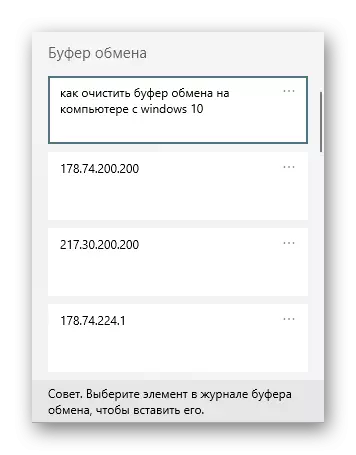
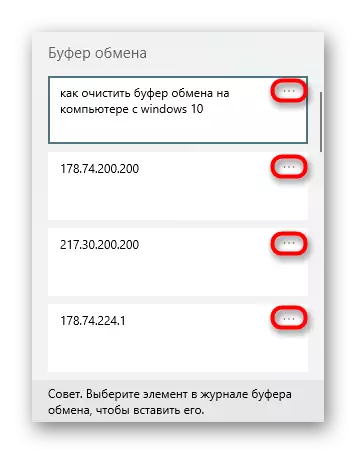
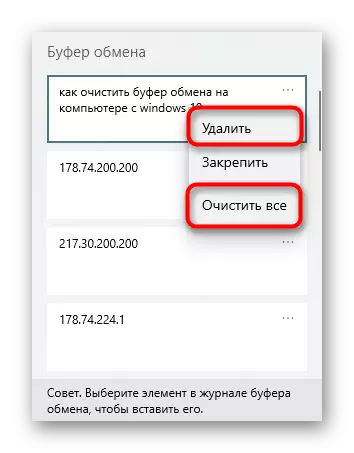
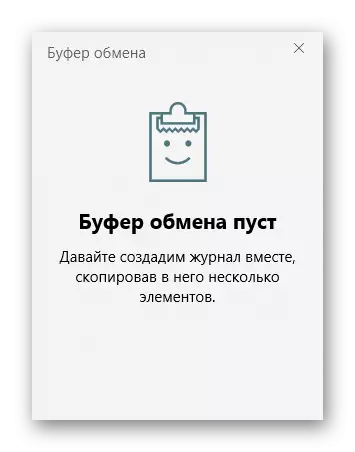
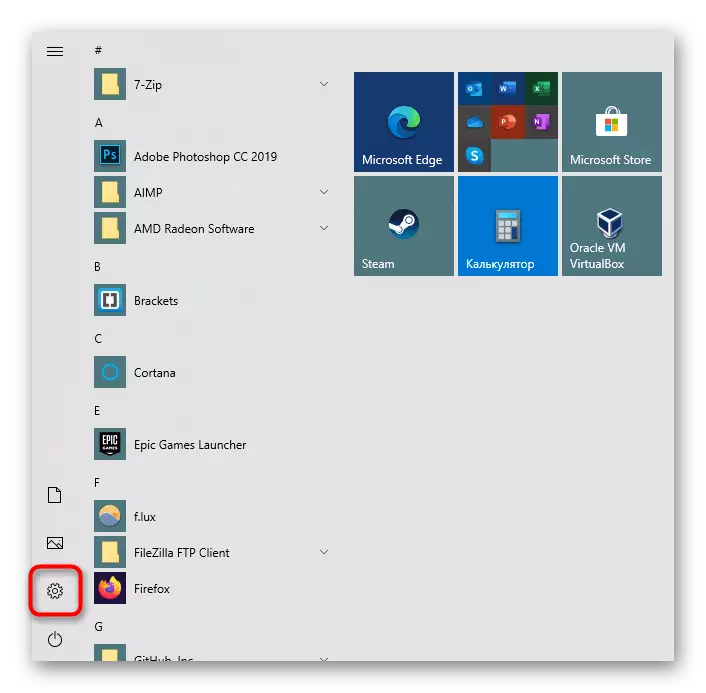
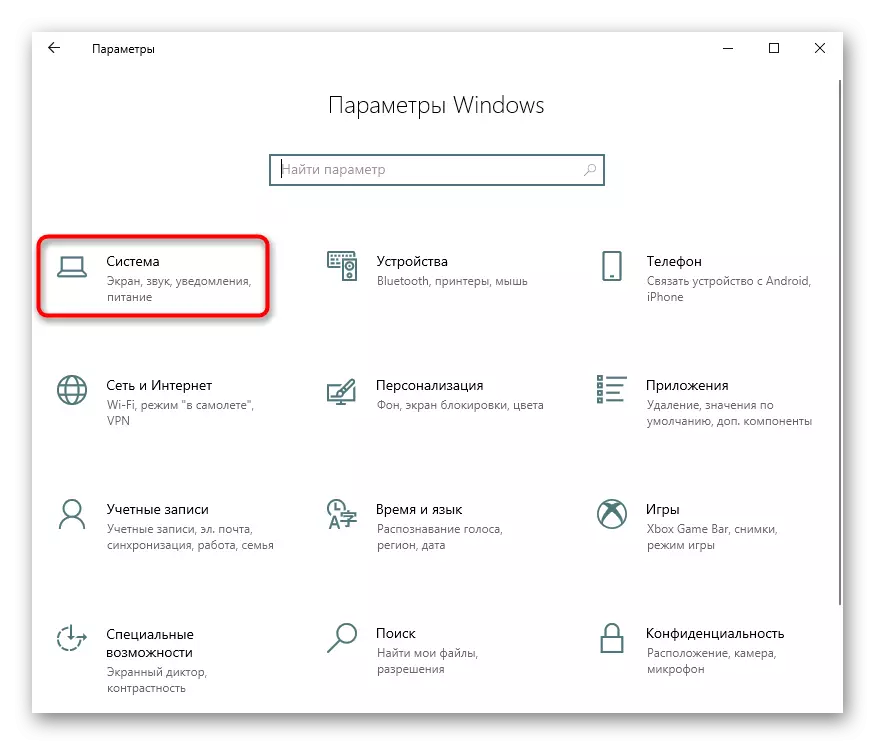
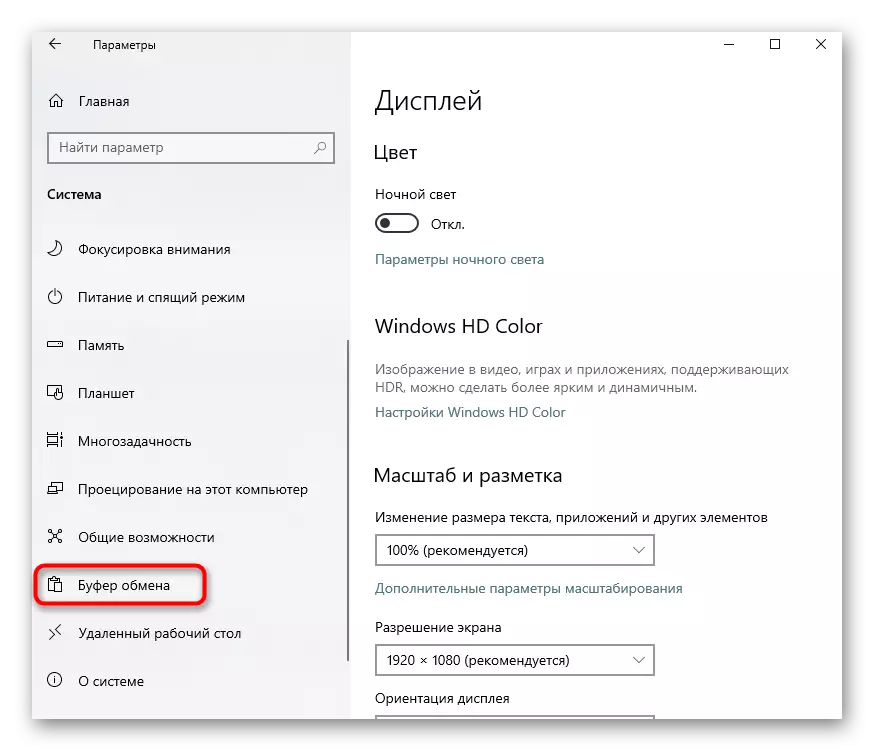
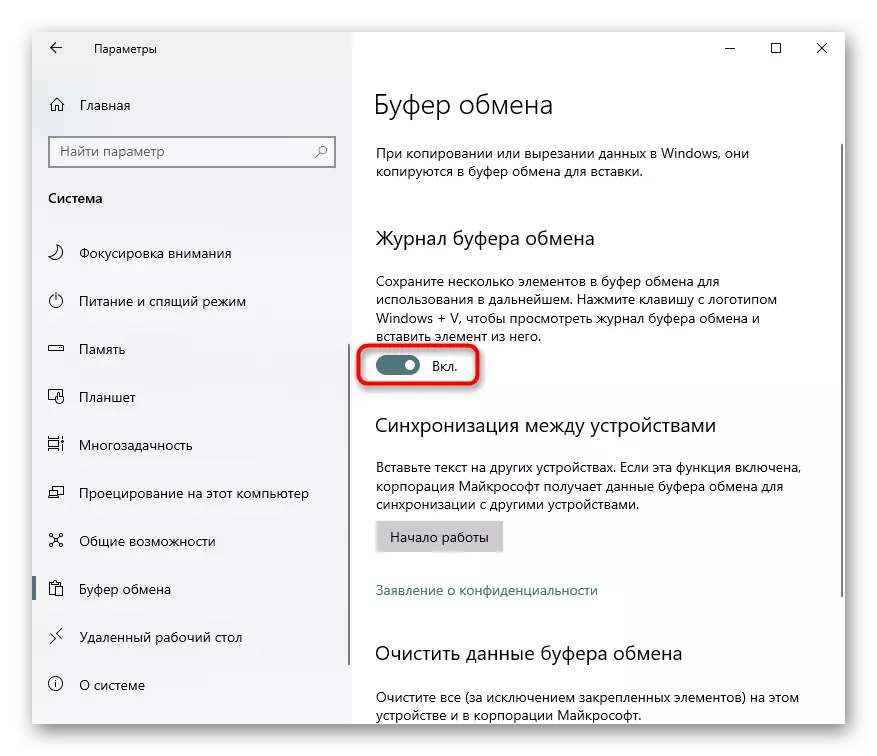
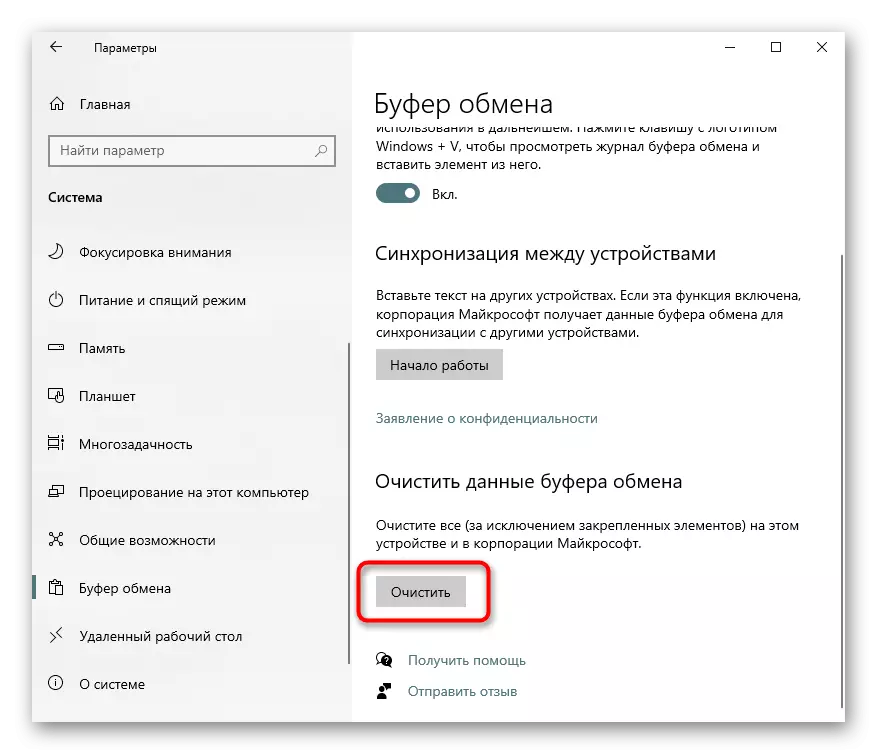
2-ыкма: Жаңы маалыматты көчүрүү
Учурдагы көчүрүлгөн көчүрмөсүн эс тутумунан алып салуу жетишсиз болгондо, аны жаңы бир нерсе менен алмаштырыңыз. Бул тексттик редактордо, браузер, браузер же жумушчу сөздүн экран ачкычын баскычтоптун ачкычын басуу менен, браузер же жумушчу сөздүн скриншоту болушу мүмкүн. Мурда буфер элементине мурун көчүрүлгөн бир нече жолу ийгиликке жетпей калат, бирок бир колдонуучу буфер журналын (1-ыкма) деп атоо жөнүндө билсе, анда ал буга чейин болгон окуяны көрүү кыйынга турбайт. Ошондуктан, зарыл болсо, жогоруда айтылгандай, автоматтык түрдө күтүү.3-ыкма: "буйрук сабына"
Консол аркылуу, сиз алмашуу буферине акыркы жазууну киргизе аласыз, сиз бир жөнөкөй буйрукка кире аласыз. Ошол замат биз буферди тазалоо үчүн көңүл бургубуз келет - сиз боштуктун акыркы көчүрүлгөн киришин алмаштырып, сиз киргизилбей койсоңуз болот (i.e., мейкиндикте да эмес). Ошондуктан, 2-ыкмада жогоруда жазылган бардык учурлар бул ыкма менен салыштырмалуу! Көчүрүлгөн буюмдарды ар дайым алып салуу үчүн, колдонуучу тапшырмада же башка ыңгайлуу жерде атайын этикетка түзүүгө чакырылат.
- Мисалы, "буйрук линиясын" деп атоо, мисалы, бул колдонмону "баштоо" аркылуу табуу.
- Echo Off | Клип жана Enter баскычын басыңыз. Анын аткарылышы жөнүндө эч кандай билдирүүнү ала албайсыз.
- Ар дайым бул алгоритмди аткарбоо үчүн, иш тактада атайын энбелгини түзүп, анын басым жасагандыгы ушул сыяктуу иш-аракеттерди жасайт. Иш тактада бош орунду оң баскыч менен чыкылдатыңыз жана "Түзүү"> "Белги" дегенди тандаңыз.
- Төмөнкү сызыкты бирден-бир жол менен киргизиңиз: c: \ Windows \ System32 \ cmd.exe / c "echo өчүрүү | клип" жана "Кийинки" барыңыз.
- Келечектеги жарлык үчүн өзүм билемдик атын коюңуз жана "Аяктоо" баскычын ырастаңыз.
- Сиздин иш тактада көрөсүз. Жарлыкты чыкылдатканда, ал боштук жазылган акыркы көчүрүлгөн рекордду алмаштырат, жок, терезелер жана экранга ырастоо жок. Аны иштөө тутумунун кайсы бир папкасына жылдырсаңыз болот.
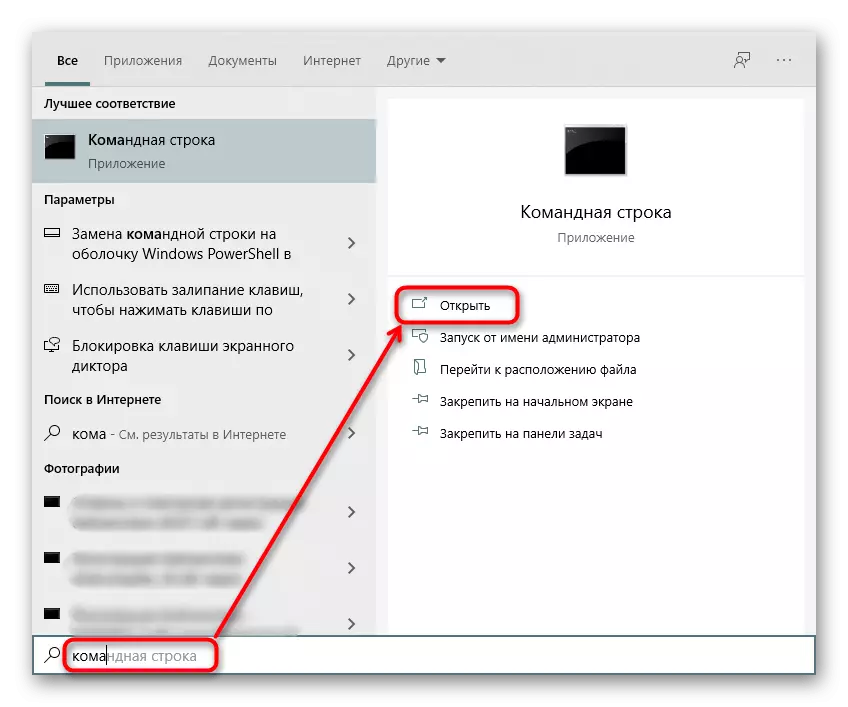
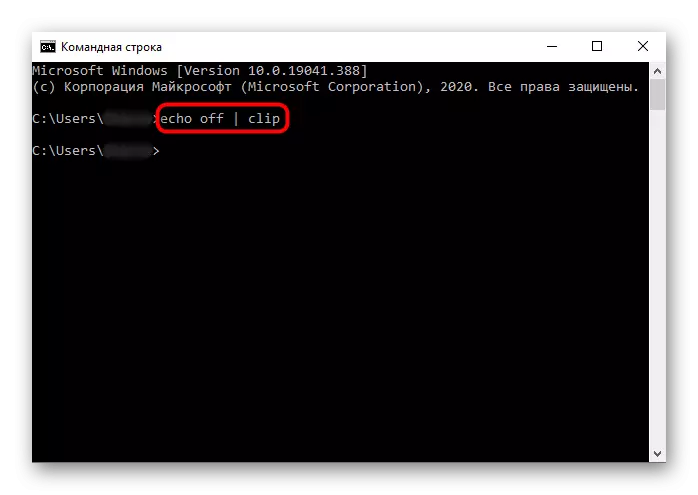
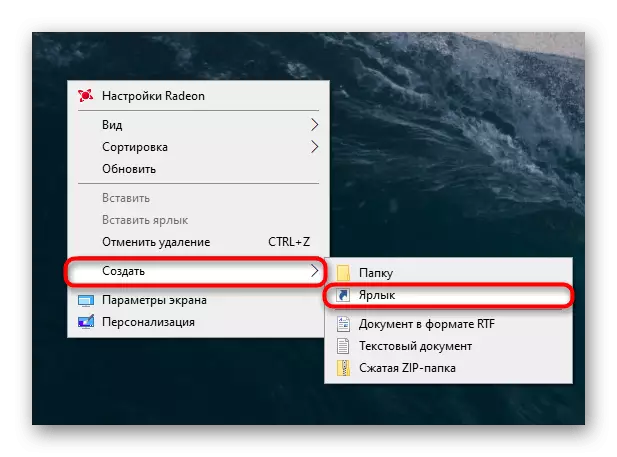
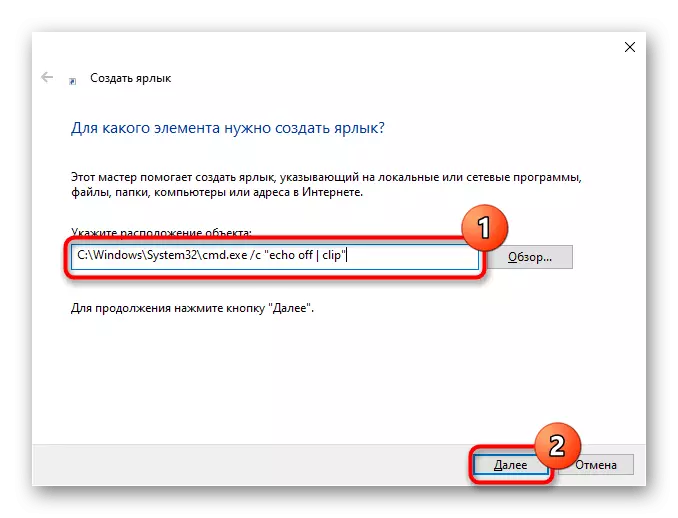
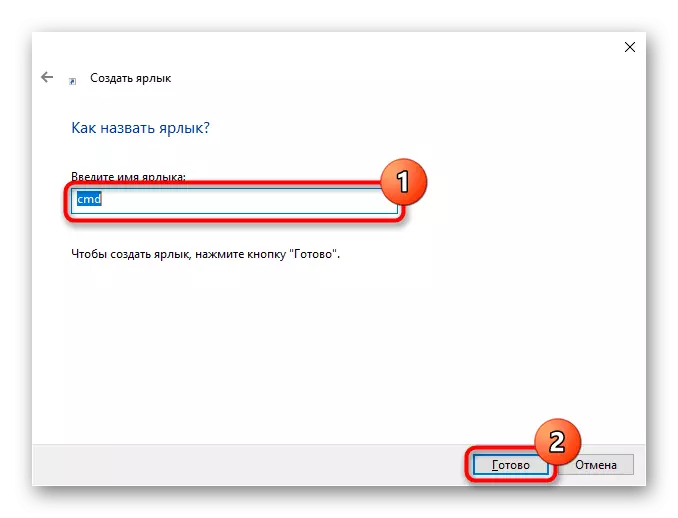
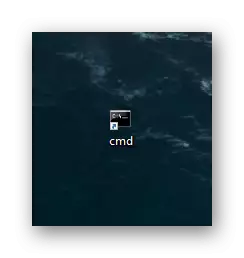
4-ыкма: Программаларды колдонуу
Таңкы программалык камсыздоону да тапшырманы чечүүгө жардам берет. Алмашуу буфер менен иштөө үчүн тиешелүү башкармалыкты табыңыз (клипскиипи диаграммасын, аларды өзүңүздү өзүңүзгө жана тазалоого мүмкүндүк берет) Сиз өз алдынча иштей аласыз, ал эми биз үйдү пайдаланууга караганда иштөө максатында пайдалуу эмес чечим чыгарабыз. Өтүнмө Clipttl деп аталат жана аркадан ар бир 20 секунд сайын алимордон тазалайт.
- Программада графикалык интерфейс жок, андыктан ал иштеп жаткандыгын билип алсаңыз болот, ал жайма аркылуу гана мүмкүн болот. Сол жактагы чычкан баскычын басып, анын сөлөкөтүн басуу токтотулганга чейин токтотулган.
- Ал ишке ашканда, алмашуу буфери ар бир 20 секунд сайын тазаланат, бирок ушул убакытты өзгөртүү керек болсо, "буйрук сабына" иштеп башташыңыз керек.
- Консолду ачып, ClipTTL.EXEңизди түзүңүз, 50 буйрукту колдонуңуз, андан 50 каалаган авто-таза мезгилди (секундда) алмаштырыңыз (Enter баскычын басыңыз.
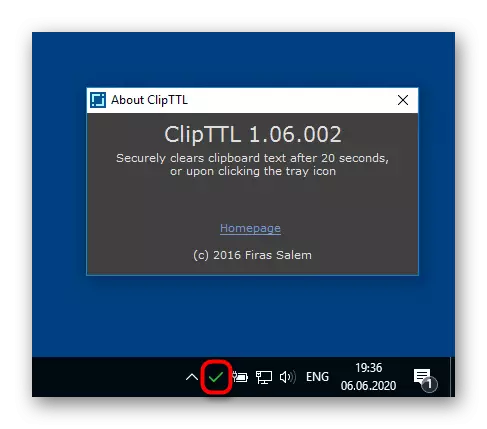
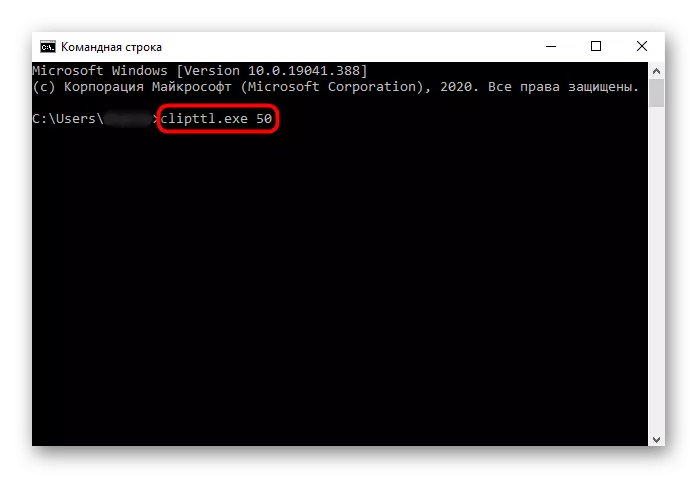
Аналогу - бул бул жерде бир гана тазалоо убактысын көрсөтүү мүмкүн эмес, бул жерде бир гана таза убакытты белгилөөгө болбойт, анткени 4 гана бар, анткени 5тен 20 секунддан 20гадь. Кошумча орнотуулар жок, компьютер күйгүзүлгөндө гана Autorun функциясы гана кошулат.
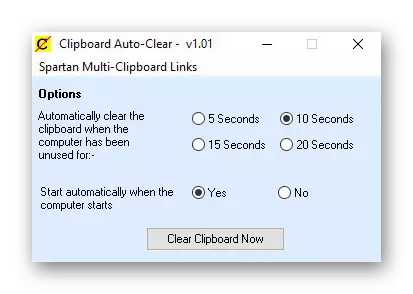
Эки арыз тең расмий сайттардан жүктөп алса болот, ошондуктан сиз аларды жүктөп алуу үчүн булактарды табышыңыз керек.
